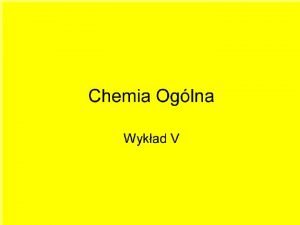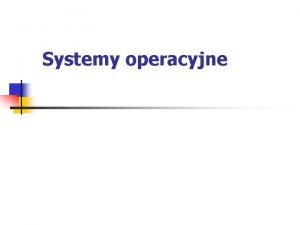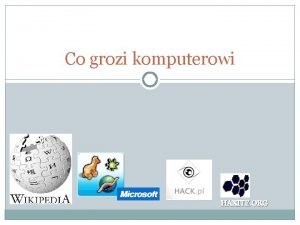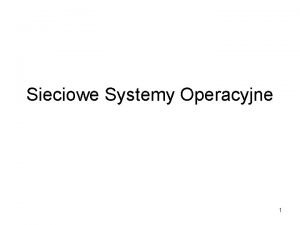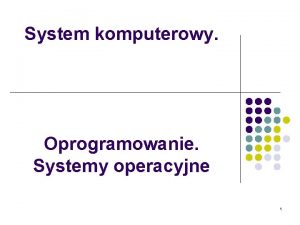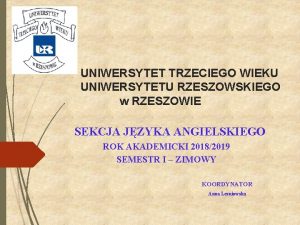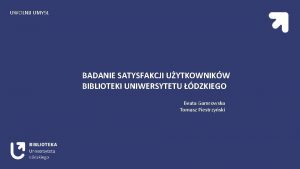Kurs komputerowy dla suchaczy dzkiego Uniwersytetu Trzeciego Wieku

















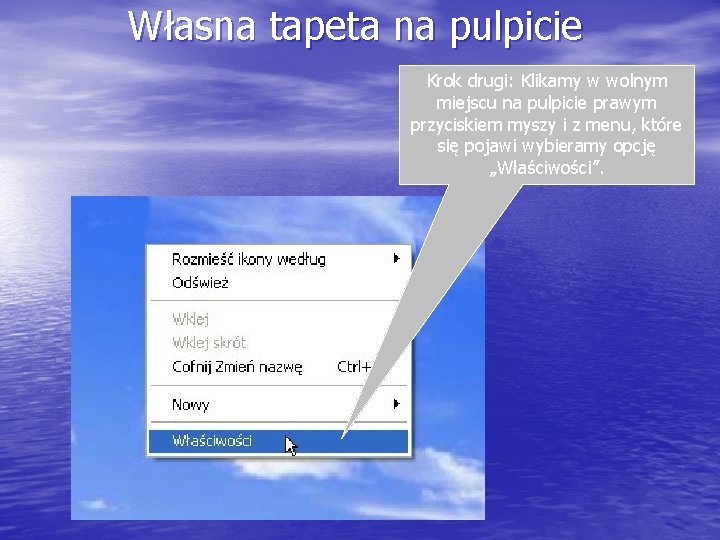



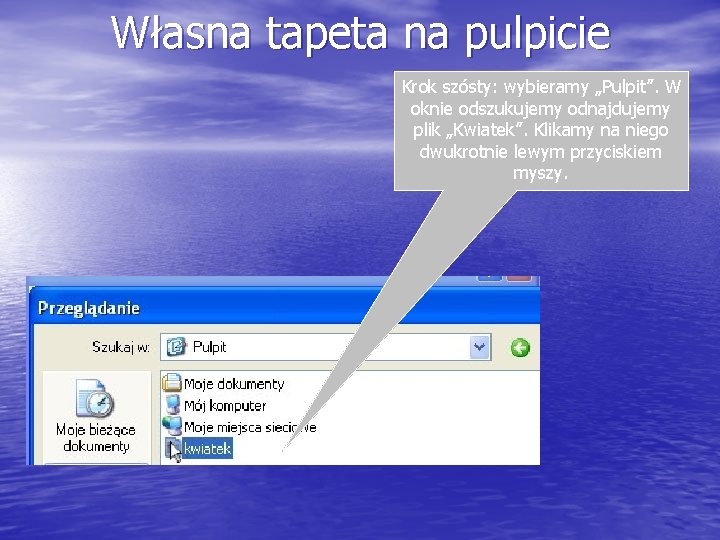

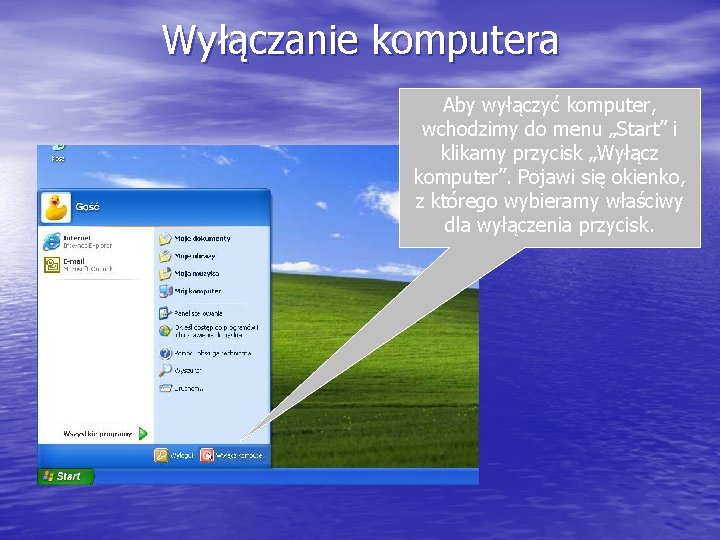

- Slides: 25

Kurs komputerowy dla słuchaczy Łódzkiego Uniwersytetu Trzeciego Wieku Zajęcia pierwsze Wprowadzenie do obsługi komputera Organizator: Studenckie Koło Naukowe Bibliotekoznawców Uniwersytetu Łódzkiego

Historia komputerów • • Narodziny komputera przypadają na lata 40. XX wieku, W 1963 roku Douglas Engelbart opracowuje mysz, w 1978 roku pojawiają się pierwsze komputery domowe firmy Atari, 1985 roku firma Microsoft tworzy system Windows 1989 powstaje World Wide Web (współczesny internet) Rozwój komputerów osobistych Pojawienie się alternatywnych zastosowań komputerów (np. laptopów, palmtopów)

Budowa komputera Cztery elementy niezbędne do sprawnej pracy komputera: Płyta główna – do niej podłączone są wszystkie elementy komputera, np. procesor, pamięć, dysk twardy, czy napęd.

Budowa komputera Cztery elementy niezbędne do sprawnej pracy komputera: Procesor – wykonuje wszystkie konieczne obliczenia, koordynuje pracę komputera. Źródło: www. svop. sk

Budowa komputera Cztery elementy niezbędne do sprawnej pracy komputera: Pamięć – w niej przechowywany jest sam program i bieżące wyniki obliczeń; z wyglądu przypomina kartę.

Budowa komputera Cztery elementy niezbędne do sprawnej pracy komputera: Urządzenia wejścia i wyjścia – wszystkie te, które dają nam możliwość komunikacji z komputerem, np. monitor.

Inne urządzenia wejścia i wyjścia, ułatwiające nam pracę na komputerze: Klawiatura, pozwala na wprowadzanie tekstu do komputera, a także wydawanie poleceń (np. klawiszem Enter)

Inne urządzenia wejścia i wyjścia, ułatwiające nam pracę na komputerze: Mysz, która zrewolucjonizowała współczesne komputery, zapewniająca prostą i intuicyjną komunikację. I wydawanie poleceń.

Inne urządzenia wejścia i wyjścia, ułatwiające nam pracę na komputerze: Głośniki, umożliwiają słuchanie muzyki, czy oglądanie filmów.

Inne urządzenia wejścia i wyjścia, ułatwiające nam pracę na komputerze: Drukarka, publikująca dokumenty po kliknięciu przyciskiem myszki. www. foto-bogutti. pl

Uruchamianie komputera Aby włączyć komputer, wystarczy wcisnąć jeden przycisk na obudowie komputera Przycisk ten oznaczony jest specjalnym znakiem. Opodal przycisku uruchamiającego komputer znajduje się drugi, który uruchamia go ponownie, gdy przestanie odpowiadać na nasze polecenia, reagować na klikanie itp. Po jego naciśnięciu komputer uruchomi się ponownie, sprawdzi błędy i wszystko powinno działać. Przycisk „Reset” powinien być używany wyłącznie wtedy, gdy komputer przestanie odpowiadać na nasze polecenia. Jego użycie spowoduje ponowny rozruch komputera

Pierwsze uruchomienie komputera • Uruchomienie przyciskiem na obudowie • Zalogowanie się Na ekranie, zwanym ekranem logowania • Pojawienie się pulpitu możemy wybrać profil. Kiedy nie wiemy który, najlepiej wybrać profil „Gościa”. Wybór profilu ułatwi nam pracę na komputerze, a komputerowi pozwoli zapamiętać nasze ustawienia. W tym miejscu możemy również wyłączyć komputer.

Pierwsze uruchomienie komputera • Czym jest pulpit? • Z jakich elementów składa się pulpit? Na pulpicie znajdują się również użyteczne katalogi – Mój komputer, Moje dokumenty, czy Kosz. Swoją funkcjonalnością pulpit możemy przyrównać do biurka, które możemy dostosować do naszych potrzeb. Możemy zapisywać na nim nasze dokumenty i łatwo nimi operować.

Praca na komputerze • Jak wydawać polecenia? • Jak wykonać proste czynności? • Podstawowe pojęcia W menu, które uruchamiamy klikając na widoczny zielony przycisk „Start” widoczne są użyteczne programy. W zakładce „Wszystkie programy” odnajdziemy programy: „Kalkulator”, „Pasjans” itp. Na pasku zadań znajdować się będą programy, w których będziemy pracować. Zegar

Praca z programem • Jak uruchomić edytor tekstu? • Jak zapisać nasz dokument? Te trzy „przyciski w prawej górnej • Okienka części okna posiada każdy program. Jeżeli klikniemy na pierwszy, program „schowa się” do paska. Jeżeli klikniemy na środkowy, program powiększy się do rozmiaru całego ekranu. Kliknięcie trzeciego przycisku spowoduje zamknięcie programu Za pomocą paska narzędzi (opcje Plik, Edycja, Format. . . ) możemy zapisać nasz plik, zmienić wielkość liter itp. Rozmiar okna możemy zmieniać rozszerzając jego boki myszką

Praca na komputerze • • • Co to znaczy kliknąć? Lewy i prawy przycisk myszy Dwukrotne kliknięcie Lewy przycisk myszy służy do wskazywania, pojedyncze kliknięcie (naciśnięcie) odpowiada za wybór danego pliku (dokumentu). Jeżeli chcemy uruchomić dany program, a mamy problemy ze sprawnym używaniem, możemy kliknąć na niego, a potem nacisnąć klawisz Enter (na klawiaturze). Prawy przycisk myszy wywołuje podręczne menu. W nim możemy wybrać, co dokładnie zrobić z plikiem (kasowanie, kopiowanie, sprawdzanie wielkości) Źródło : twojepc. pl Dwukrotne kliknięcie oznacza szybkie naciśnięcie lewego przycisku. W ten sposób otwieramy dokumenty

Własna tapeta na pulpicie • Czym jest tapeta na pulpicie • Gdzie zmienia się tapetę na • pulpicie? Jak ustawić jako tapetę własne zdjęcie? Krok pierwszy: przygotowujemy plik graficzny, który chcemy umieścić na pulpicie. Nasz nazywa się „Kwiatek”. To, że jest to obraz (plik graficzny) możemy poznać po charakterystycznej ikonie.
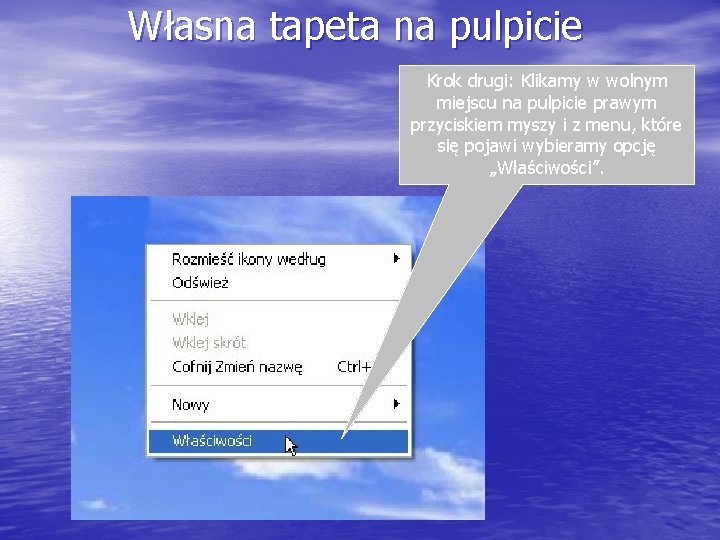
Własna tapeta na pulpicie Krok drugi: Klikamy w wolnym miejscu na pulpicie prawym przyciskiem myszy i z menu, które się pojawi wybieramy opcję „Właściwości”.

Własna tapeta na pulpicie Krok trzeci: pojawia się okienko „Właściwości”. Aby zmienić tapetę, wybieramy zakładkę „Pulpit”.

Własna tapeta na pulpicie Krok czwarty: W zakładce „Pulpit” klikamy na przycisk „Przeglądaj…”, aby wybrać własny obraz tapety. W liście przesuwanej obok możemy również wybrać plik tapety dostarczonej wraz z komputerem.

Własna tapeta na pulpicie Krok piąty: klikamy na strzałkę menu rozwijalnego (tak jak na rysunku) i z listy wybieramy „Pulpit”, aby przejrzeć zawartość pulpitu
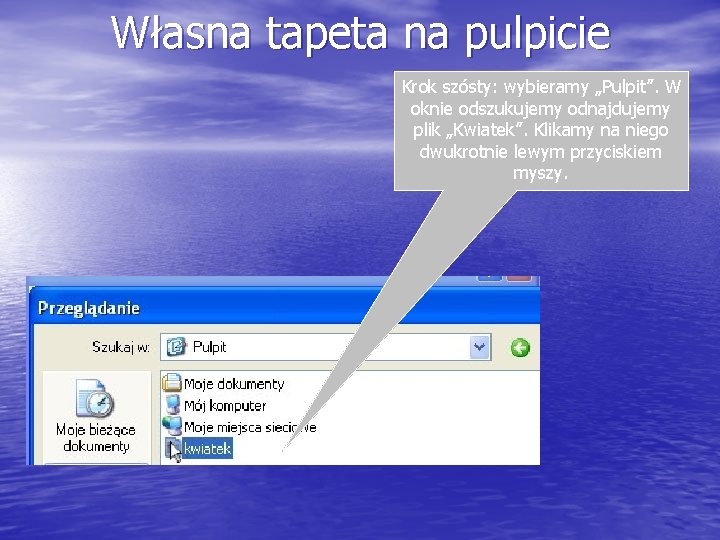
Własna tapeta na pulpicie Krok szósty: wybieramy „Pulpit”. W oknie odszukujemy odnajdujemy plik „Kwiatek”. Klikamy na niego dwukrotnie lewym przyciskiem myszy.

Własna tapeta na pulpicie Krok siódmy: plik został wgrany. Teraz wystarczy tylko zaakceptować naszą decyzję i kliknąć „Ok”. Po chwili obraz pojawi się na naszym spersonalizowanym już, pulpicie.
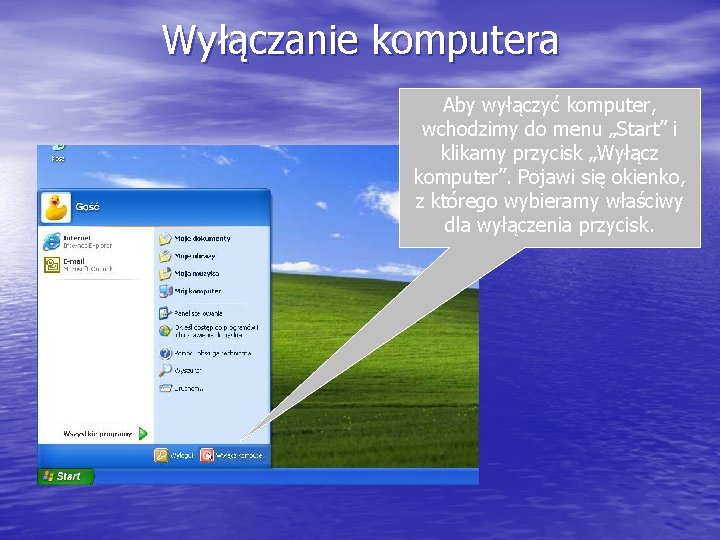
Wyłączanie komputera Aby wyłączyć komputer, wchodzimy do menu „Start” i klikamy przycisk „Wyłącz komputer”. Pojawi się okienko, z którego wybieramy właściwy dla wyłączenia przycisk.

W razie pytań w sprawie kursu prosimy o kontakt poprzez adres e-mailowy naszego czasopisma: nieczytelna_sygnatura@wp. pl Materiały z zajęć dostępne są na stronie internetowej kursu: www. bibliotekoznawcy. uni. lodz. pl/kurs/
 Uj trzeciego wieku
Uj trzeciego wieku Rzeszw
Rzeszw Normy żywieniowe dla dzieci w wieku szkolnym
Normy żywieniowe dla dzieci w wieku szkolnym Witaj maj 3 maj tekst
Witaj maj 3 maj tekst Elektrody wskaźnikowe
Elektrody wskaźnikowe Najważniejsze cechy decydujące o użyteczności systemu
Najważniejsze cechy decydujące o użyteczności systemu Wirus komputerowy definicja
Wirus komputerowy definicja Makrowirus definicja
Makrowirus definicja Robak komputerowy
Robak komputerowy Elementy podstawowego zestawu komputerowego
Elementy podstawowego zestawu komputerowego Zasilacz komputerowy schemat
Zasilacz komputerowy schemat Komputerowy system sieciowy
Komputerowy system sieciowy Z czego składa się zestaw komputerowy
Z czego składa się zestaw komputerowy Co to jest system komputerowy
Co to jest system komputerowy Katalog komputerowy up
Katalog komputerowy up Pani asia kupiła 7 bułek
Pani asia kupiła 7 bułek Budowle barokowe w europie
Budowle barokowe w europie Oświecenie w rzeczypospolitej tomaszewska
Oświecenie w rzeczypospolitej tomaszewska Wynalazki 21 wieku
Wynalazki 21 wieku W którym wieku tworzył hans christian andersen
W którym wieku tworzył hans christian andersen Kryzys wieku średniego w małżeństwie
Kryzys wieku średniego w małżeństwie Opis obrazu juliana fałata jezioro świteź
Opis obrazu juliana fałata jezioro świteź Wspomaganie rozwoju mowy dziecka w wieku przedszkolnym
Wspomaganie rozwoju mowy dziecka w wieku przedszkolnym Charakterystyka dziecka w wieku wczesnoszkolnym
Charakterystyka dziecka w wieku wczesnoszkolnym Absolutyzm oświecony w xviii wieku tomaszewska
Absolutyzm oświecony w xviii wieku tomaszewska Rzeczpospolita w xvi wieku sprawdzian
Rzeczpospolita w xvi wieku sprawdzian